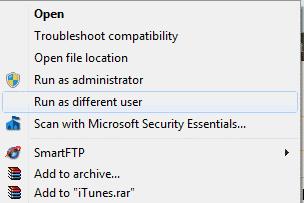Ak po kliknutí pravým tlačidlom myši na ikonu v systéme Microsoft Windows chýba v ponuke možnosť „ Spustiť ako iný používateľ “, môžete ju povoliť pomocou týchto krokov.
Windows 10, 8 a 7
Podržte stlačený kláves „ Shift “ na klávesnici a potom kliknite pravým tlačidlom myši na ikonu programu, ktorý chcete spustiť. Funguje to len pri súboroch spúšťania aplikácií (EXE) alebo odkazoch na súbory spúšťania aplikácií.
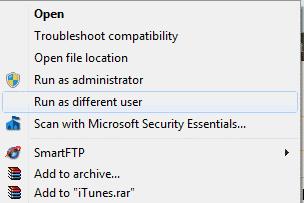
Používatelia Windows 7, 8 a Vista môžu túto možnosť natrvalo pridať do ponuky stiahnutím a nainštalovaním ShellRunas . ShellRunas je oficiálny nástroj, ktorý poskytuje spoločnosť Microsoft. Po nainštalovaní ShellRunas bude táto možnosť dostupná vždy, keď kliknete pravým tlačidlom myši na spustiteľný súbor.
Windows XP a 2000
Prihláste sa na pracovnú stanicu s právami správcu.
Kliknite pravým tlačidlom myši na „ Tento počítač “ a kliknite na „ Spravovať “.
V časti Správa počítača kliknite na znamienko plus vedľa položky Služby a aplikácie a potom kliknite na položku Služby .
Na paneli podrobností:
- Vo Windows 2000: Kliknite pravým tlačidlom myši na službu „ RunAs “ a potom kliknite na „ Vlastnosti “.
- V systéme Windows XP: Kliknite pravým tlačidlom myši na službu „ Sekundárne prihlásenie “ a potom kliknite na „ Vlastnosti “.
V „ Vlastnosti “ nastavte „ Typ spustenia “ na „ Automaticky “ a kliknite na „ Štart “.
Keď počítač spustí službu, kliknite na „ OK “ a zatvorte okno. Služba „ Spustiť ako iný používateľ “ by teraz mala byť k dispozícii po kliknutí pravým tlačidlom myši na ikonu.
FAQ
Prečo nevidím možnosť „Spustiť ako iný používateľ“, keď vyberiem „Štart“ a potom vyberiem aplikáciu v systéme Windows 8?
Táto možnosť nebude fungovať po kliknutí na tlačidlo „Štart“ v systéme Windows 8. Spustite súbor z prieskumníka súborov alebo z pracovnej plochy.
Existuje objekt skupinovej politiky, ktorý skrýva alebo zobrazuje možnosť „Spustiť ako“?
Áno. Je to Konfigurácia počítača / Šablóny pre správu / Komponenty systému Windows / Používateľské rozhranie poverení / Vyžadovať dôveryhodnú cestu pre zadanie poverení. Ak je povolená, možnosť RADU zmizne z kontextovej ponuky. Keď je povolená, vráti sa.